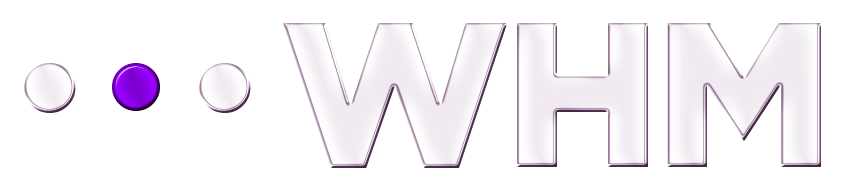Hogy tudom megrendelni a tárhelyet?
Kizárólag az Ügyfélkapunkon (https://ugyfelkapu.biz), ahol nem csak a megrendelését adhatja le, de kifizetheti számláit, kezelheti domain neveit, tárhelyét, SSL tanúsítványait is. Módosíthatja szolgáltatásait, és kérdéseket tehet fel munkatársainknak a szolgáltatásról.
Mit jelent az SSD tárhely megnevezés?
A weboldalakat szervereken tároljuk. Az, hogy milyen gyorsan töltődik be egy weboldal a böngészőnkbe, több dologtól is függ: a saját eszközünk megfelelősége (vagyis egy 10 éves gépen valószínűleg lassabb lesz a böngészés), az internet kapcsolattól, a szerver terheltségétől, felépítésétől (memória, processzor), és persze ebbe a körbe tartozik a merevlemez is. A hagyományos (SATA) merevlemezekben valódi, egymáson elhelyezett lemezek találhatók olvasófejjel. Mozgó eszköz, tehát hajlamos a meghibásodásra. Mivel mechanikai mozgatásra van szükség az adatok elérésére, ezért a feldolgozás sebessége korlátozott.
Az SSD meghajtóban ezzel szemben nincs mozgó alkatrész, a tárolás és kiolvasás is elektronikus. 8X gyorsabb, mint a hagyományos (SATA) lemezek. A honlapja villámgyorsan betöltődik.
A 100% SSD tárolás azt jelenti, hogy szervereinkben kizárólag SSD meghajtók vannak. Ez akár 800%-kal gyorsabb weboldal-letöltést is eredményezhet a hagyományos SATA vagy SAS meghajtókhoz képest.
Számos szolgáltató SSD tárhelyet kínál, de valójában hagyományos merevlemezeken tárolja az adatokat, a szervert ugyanakkor ellátja egy SSD meghajtóval is, amely ideiglenes, ún. Cache tárolást nyújt. Ez a megoldás gyorsabb ugyan, mint a hagyományos SATA meghajtó, de még így is jóval lassabb, mint egy 100%-ban SSD-vel szerelt szerver. A SkyNetwork WHM nem használ hagyományos, SATA/SAS, illetve SSD Cache, vagy SSD – Boost tárolást.
A mi szervereinken kizárólag 100%-ban SSD tárolás üzemel, hogy weboldala a lehető leggyorsabban töltődjön be.
Tudom-e módosítani a megrendelt szolgáltatásokat?
Tárhely-csomagot bármikor tud módosítani, akár kisebb, akár nagyobb csomagra is tud váltani bármikor, idő- és használat alapú fizetéssel. Például: ha Ön fél év után nagyobb csomagra váltana, akkor csak a két csomag különbözetének 6 hónapra (időarányosan) eső díját számlázzuk, az eredeti évforduló meghagyásával.
Domain nevet módosítani nem tudunk, a megrendeléskor megadott domain név kerül bejegyzésre.
Fut a tárhelyen WordPress/Drupal/Magento?
Igen! Tárhelyünk felépítésénél nagy hangsúlyt kapott, hogy a kompatibilis legyen az összes népszerű honlapmotorral. Így gyorsan és nagy megbízhatósságal fut rajta a Drupal, a Magento, a Joomla, a WordPress, stb.
Hogy tudok SSL tanúsítványt telepíteni?
Tárhelyünkön nagyon egyszerű az SSL tanúsítványok telepítése.
Ingyenes SSL tanúsítványok -szervertől függően- automatikusan létrejönnek, illetve megújulnak este 20 óra után. Amennyiben a cPanelben lát egy “Let’s Encrypt” menüpontot, akkor az SSL telepítését Önnek kell elvégezni: kövesse a menüpontban található oldal utasításait.
Vásárolt tanúsítvány telepítése:
A cPanel AutoInstall SSL menüpontjában írja be a tanúsítvány vásárlás után kapott token kódot, és másodperceken belül működik a tanúsítvány az oldalához.
1. lépés: válassza az AutoInstall SSL ikont

2. lépés: írja be a token kódot, majd kattintson a Verify Token gombra

Mekkora email fiókot használhatok?
Amekkora hely van a tárhelyén. A tárhely használat alapú, vagyis ha Önnek pl. 1GB-os csomagja van, akkor ennyi helyet használhat a honlapja, adatbázisa, levelezése összesen. Tehát, ha a weboldal mondjuk 120MB-ot foglal, akkor további 880MB áll a rendelkezésére a levelezéséhez.
Hogy hozhatok létre email címet?
GMAIL-ben használhatom az email címem?
Igen. A Gmail-be felveheti az email címét, ahol fogadhatja és onnan írhat levelet saját, a cPanelben felvett email címéről.
A beállítás lépései:
1. Nyissa meg a Gmail Beállítások / Fiókok és importálás oldalát, majd kattintson a Saját tulajdonú POP3-fiók felvétele linkre:

2.

3.

4.

5.

Hogy kell beállítanom az Outlook-ban a levelezést?
A következő beállításokat javasoljuk a számítógépes levelezőprogram beállításához:
Bejövő levelek kiszolgálója (pop3): szerver.work
port: 995
Kimenő levelek kiszolgálója (smtp): szerver.work
port: 465
A kimenő levelek kiszolgálója (SMTP) hitelesítést igényel (A bejövő levelek kiszolgálójával azonos beállítások használata)
Outlook beállítás:
Bejövő üzenetek kiszolgálója: szerver.work
Kimenő üzenetek kiszolgálója: szerver.work
További beállítások:
Kimenő üzenetek kiszolgálója: A kimenő levelek kiszolgálója (SMTP) hitelesítést igényel (bejelölni A bejövő levelek kiszolgálójával azonos beállítások használata sort)
Speciális:
Bejövő üzenetek kiszolgálója (POP3): 995
A kiszolgáló titkosított kapcsolatot (SSL) igényel – ezt be kell jelölni
Kimenő üzenetek kiszolgálója (SMTP): 465
A következő típusú titkosított kapcsolat használata: SSL
Nem érem el a weboldalam!
Ez olyan esetekben fordul elő, ha túl sok sikertelen bejelentkezési kísérlet történik a cPanelbe, vagy több alkalommal hibásan adja meg jelszavát az email címéhez. Ilyenkor a tűzfal letiltja az Ön IP címét, vagyis, nem éri el a szervert.
Erre megoldás a letiltott IP engedélyezése:
-lépjen be az Ügyfélkapunkon (https://ugyfelkapu.biz)
-válassza az Ügyfélszolgálat, Blokkolt IP cím engedélyezése menüpontra, vagy kattintson ide: https://ugyfelkapu.biz/index.php?m=unblockip
-Írja be az IP címét, majd kattintson a Letiltott IP engedélyezése gombra.
Hogyan tegyünk egy fejlesztés alatt lévő weboldalt elérhetővé?
Sokszor – főleg weboldal készítő vállalkozások részéről- felmerülő kérdés, hogy miként lehet egy fejlesztés alatt álló weboldalt ideiglenesen láthatóvá tenni? Nagyon egyszerűen: regisztráljunk egy ingyenes domaint, pl. .tk domaint mondjuk 3 hónapra. A domain beállításoknál (ott, ahol regisztráltuk) állítsuk be a névszervereket (pl. ns1 és ns2.skynetnoc.com), majd nyissuk meg a cPanelt, és kattintsunk az ALIASOK menüpontra. Itt vegyük fel a domaint: a Tartomány dobozba írjuk be az ideiglenes domain nevet, majd kattintsunk a Tartomány hozzáadása gombra (ne irányítsuk át a domaint). Ezzel az ideiglenes domaint felvettük a tárhelyre, amely a főkönyvtárra (public_html-re) mutat. A honlap átadása után ne felejtsük el törölni az alias domaint!
Viszonteladó: Ügyfelem nem éri el weboldalát. Letiltott IP címet tudok engedélyezni?
A szerver biztonsága érdekében, néhány abnormális tevékenység után a tűzfal automatikusan letiltja a gyanús felhasználó IP címét. Ilyen művelet például:
-többször elrontott sikertelen bejelentkezés a cPanelbe / WHM-be
-a normálistól nagyságrendekkel eltérő aktivitás (dos és ddos attack – gyanú)
-SSH – próbálkozás, stb.
Ilyenkor 1 órára, további sikertelen belépési kísérletek esetén akár végleg kitiltásra kerül a felhasználó IP címe.
Első lépésként azt szoktuk javasolni, hogy a felhasználó kérjen új IP címet (pl. router újraindítással), azonban a letiltott IP cím a WHM-ből is feloldható:
Kérjük el az ügyfél IP címét (pl. whatismyip.com oldalt használva)
A bal oldali menüben lent keressük meg a ConfigServer Security & Firewall menüpontot
A Quick Allow melletti zöld sávba írjuk be a kitltott IP-t,
majd nyomjunk ENTER-t, szükség esetén indítsuk újra a tűzfalat.

Viszonteladó: Hogy tudok új tárhelyet létrehozni?
S
Lépjen be a WebHost Managerbe.
Először is szükség van egy CSOMAG létrehozására. A csomag biztosítja a szükséges paramétereket (mekkora tárhely, email fiókok száma, nyelv, stb.).
1. Csomag létrehozása

2. Miután létrehoztunk egy csomagot (amelyet természetesen bármely más tárhely létrehozásakor is használhatunk), elkészíthetjük a tárhelyet. Kattintsunk az
Új fiók létrehozása
menüpontra , és töltsük ki az űrlapot. A mentés után a tárhely automatikusan létrejön és azonnal használható.